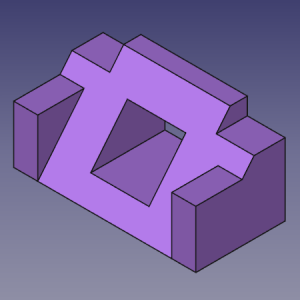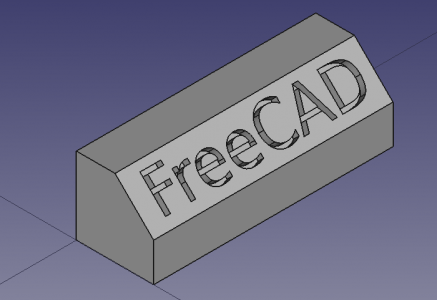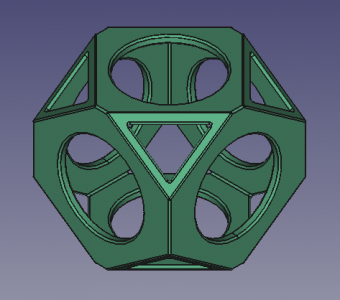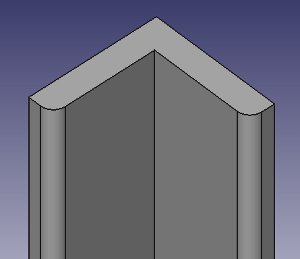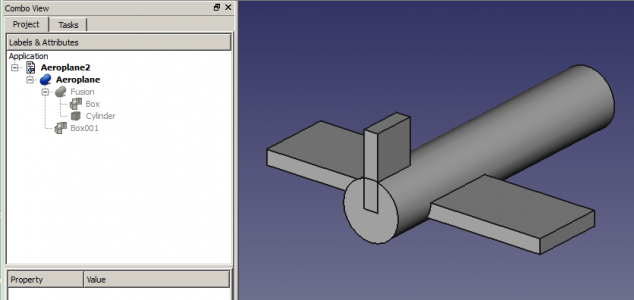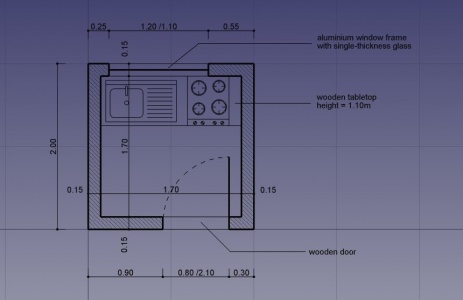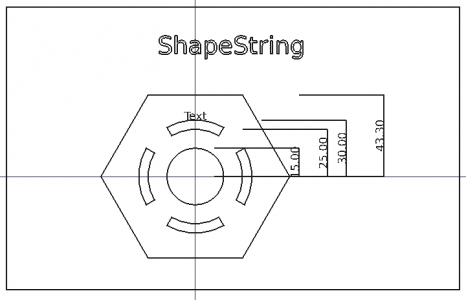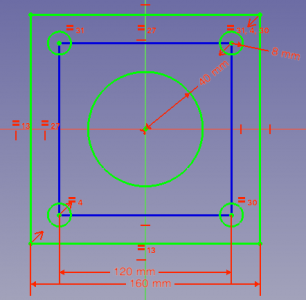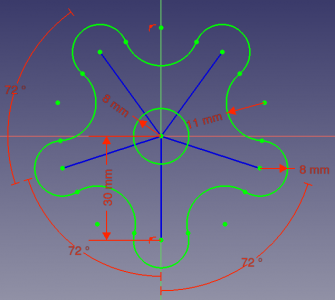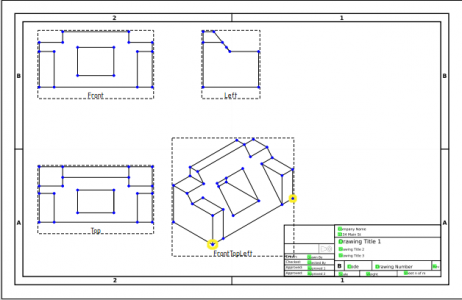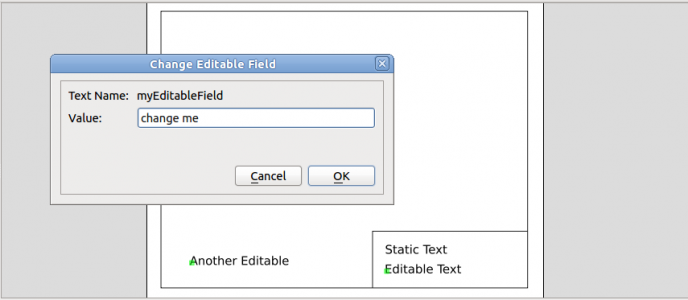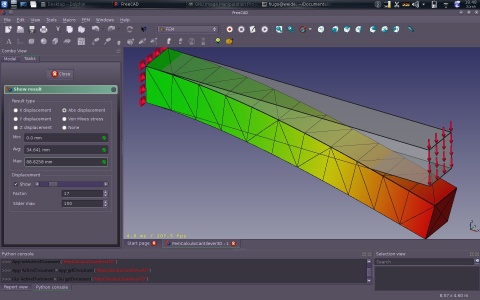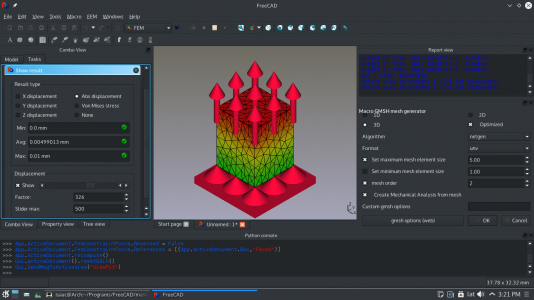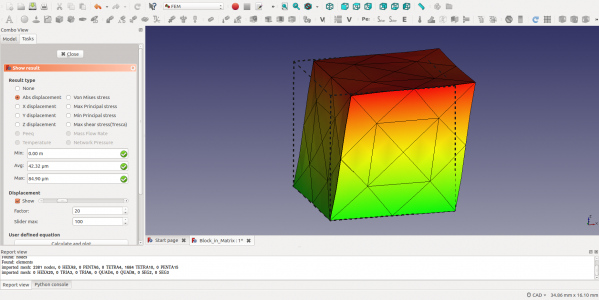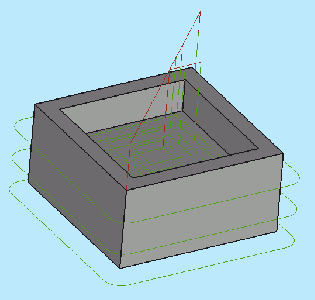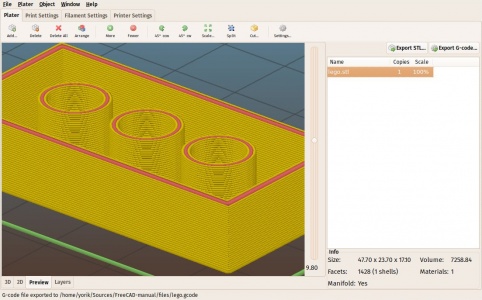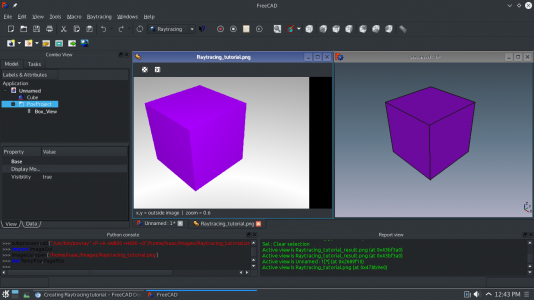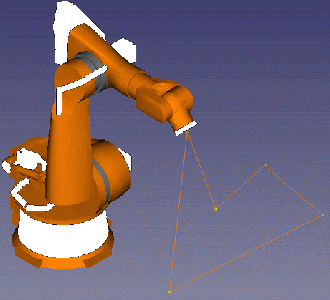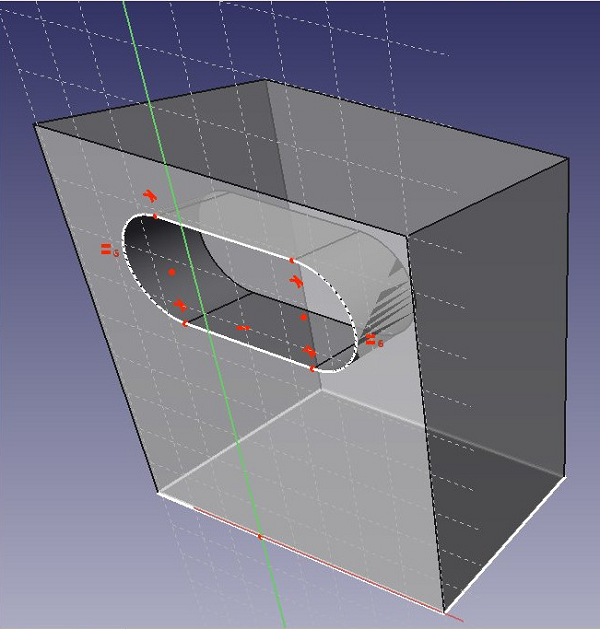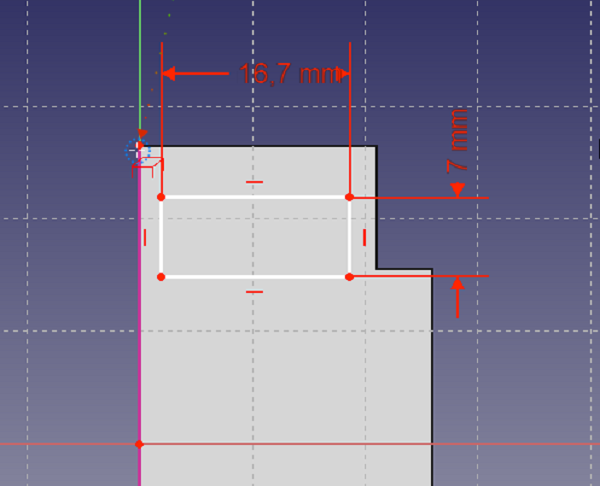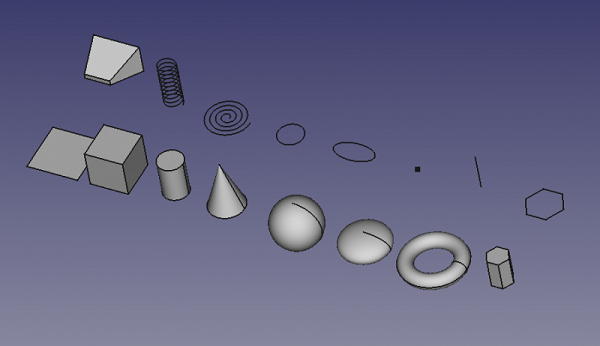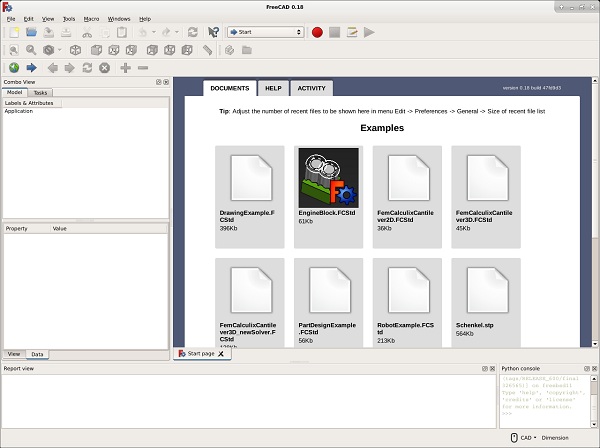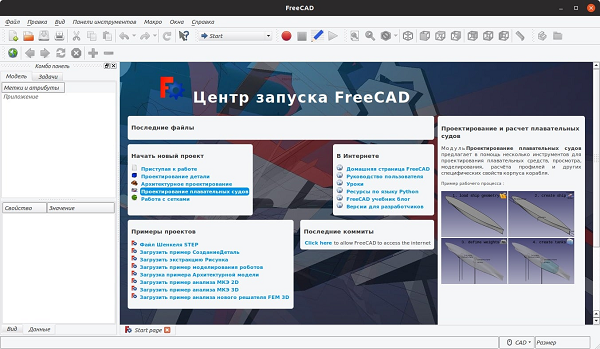From FreeCAD Documentation
Other languages:
- Bahasa Indonesia
- Deutsch
- English
- Türkçe
- español
- français
- hrvatski
- italiano
- polski
- português do Brasil
- română
- svenska
- čeština
- български
- русский
- українська
- 中文
- 中文(中国大陆)
- 中文(臺灣)
- 한국어
На этой странице представлен набор высококачественных письменных руководств. Полный, несортированный список учебных пособий на английском языке можно найти в Category:Tutorials, на русском языке в Category:Tutorials/ru, полный и сортируемый список — в таблице ниже.
Если вы хотите внести свой вклад в написание руководств и документации для вики, см. общие рекомендации в Wiki Pages, так же вы можете ознакомиться с tutorial guidelines.
Обращайте внимание на версию FreeCAD указанную в руководстве, поскольку некоторые из руководств могут использовать старую версию программы. Хотя общий процесс моделирования все еще будет пригоден, для повторения, некоторые инструменты могут работать иначе, чем это указанно в документации.
Так же вы можете ознакомиться с видеоуроками и книгами.
Архитектура и BIM
-
Руководство по архитектурному модулю (v0.14)
Это основное введение в верстак Arch. Он обширный и демонстрирует типичный рабочий процесс, начиная с импорта плана в формате DXF и до построения объёмной модели. -
Моделирование BIM
Как смоделировать небольшой дом, создать его чертежи в TechDraw и экспортировать модель в IFC.
Моделирование деталей
FreeCAD предлагает два варианта рабочего процесса для моделирования деталей:
- сочетанием объектов, метод, называемый Конструктивная блочная геометрия (КБГ), используя верстак Part, и
- используя параметрическое моделирование и редактирование параметров с помощью верстака PartDesign.
Имейте в виду, что рабочий процесс верстака PartDesign был значительно изменён начиная с FreeCAD 0.17, некоторые учебники ещё не обновлены и могут описывать версию 0.16.
-
Базовое руководство по Part Design (v0.17)
Моделирование простой детали с использованием методологии редактирования свойств: создание эскиза, используя pad, внешних ссылок, pocket и зеркала. -
Черновое руководство по ShapeString (v0.19)
Создание гравированного текста на твёрдом теле: выдавливание shapestring для превращения его в твёрдое тело, затем бинарное вычитание для вырезания его из другого тела. -
Создание wiffle ball (v0.19)
Использование твердотельных примитивов, вроде кубов и цилиндров, и бинарных операций вроде объединения и резки, для создания выдолбленного шара. -
Руководство базового моделирования
Создание железного уголка двумя методами: используя твердотельные примитивы и бинарных операций (CSG), и выдавливанием плоского профиля. -
Учебник «Аэроплан»
Изучение расположения в FreeCAD созданием модели простого аэроплана. Изучение углов поворота, рыскания (Z), тангажа (Y) и крена (X).
Проект Raspberry Pi создал простые в работе учебники, в частности для новичков в системах САПР:
- freecad-dice, моделирование die с шестью гранями, и трёхмерной печатью его.
- freecad-headphone-tidy, моделирование катушки для хранения наушников, и трёхмерная печать его.
- freecad-chess-set, моделирование полного шахматного набора в стиле Bauhaus modernist.
- raspberrypilearning хранилище (CC-BY 4.0) с прочими примерами.
Черчение и составление Эскизов
-
Традиционное двумерное черчение
Черчение планов линиями, ломанными, прямоугольниками, дугами, добавление штриховки, аннотаций и размеров. Экспорт результатов в DXF. -
Руководство по Draft (v0.19)
Это базовое введение в инструменты верстака Draft: рабочая плоскость, сетка, линия, дуга, обновление, прямоугольник, окружность, полигон, массив, размеры, аннотации и shapestring. -
Справка по Sketcher (v0.18)
Это 70-страничный документ PDF, служащий детальным руководством для Верстака Sketcher. Он объясняет основы использования Sketcher, и проходит через множество деталей создания геометрических форм, и каждого из ограничений. -
Базовое руководство по Sketcher (v0.19)
Это базовое введение в инструменты верстака Sketcher: конструктивный режим, линии, окружности, дуги, ограничения (равенство, вертикальности, горизонтальности, тангенциальности, расстояния, угла, радиуса).
Подготовка чертежей
-
Базовое руководство по TechDraw (v0.17)
Это необходимое введение в инструменты верстака TechDraw: страница, вид, масштаб, вертикальные и горизонтальные размеры, аннотации, projection groups, привязывание размеров к трёхмерному виду. -
Создание шаблона страницы (v0.17)
Инструкция создания шаблона страницы в Inkscape для использования с верстаком TechDraw. Определение размера листа, рисование рамки листа, определение фиксированного текста и редактируемых полей.
Анализ Методом Конечных Элементов
-
CalculiX cantilever FEM analysis (v0.20)
Этот пример включён в любую установку FreeCAD; он показывает базовый анализ вычислителем CalculiX FE. Вычищаем текущий результат, перезапускаем вычислитель, и смотрим в окне смещения и нагрузки деформированной сетки. -
Простое введение в МКЭ (v0.20)
Это краткое введение в шаги, необходимые для выполнения анализа в верстаке FEM: моделирование Вашего объекта, создание сетки, добавление ограничений и сил, добавление материала, запуск вычислителя и визуализация результатов. -
Анализ композитного блока методом конечных элементов (v0.17)
Изучение деформаций блока, сделанного из твёрдых ядер, окружённых мягким материалом: создание сеточных регионов, добавление материалов, установка ограничений сдвига, добавление сдвиговых нагрузок, запуск вычислителя и визуализация результатов на клиповой плоскости.
ЧПУ и 3D Печать
-
Верстак Path для нетерпеливых
Это быстрое представление рабочего процесса верстака Path: создание работы, определение выхода, определение фрез, определение маршрутных операций, начало симуляции и генерация выходного файла с G-кодом. -
Подготовка модели к трёхмерной печати (v0.16)
Преобразование твердотельного объекта в сеточный через верстак Mesh, экспорт сетки в формат STL, и использование Slic3r для генерации G-кода. Либо использование для генерации G-кода верстаков Cura или Path.
Визуализация
-
Создание визуализаций
Быстрое создание отрисованных изображений ваших тел с помощью POV-Ray и LuxRender, если они установлены в Вашей системе. -
Руководство по визуализации (v0.16)
Описание базового рабочего процесса верстака Raytracing с использованием POV-Ray или LuxRender: установка пути к трассировщикам лучей, создание проекта, установка позиций камеры, выбор модели, запуск трассировщика. -
FreeCAD руководство по POV-ray среднего уровня (v0.18)
Рабочий процесс создания лучшей визуализации с помощью POV-Ray: создание проекта, добавление объектов, установка камеры, сохранение файла .pov, ручное редактирование файла для улучшения текстур, планов, освещения, и запуск трассировщика лучей. -
Визуализация сборок FreeCAD через Blender (v0.18)
Экспорт тел из FreeCAD в Wavefront .obj, импорт файла в Blender, установка простого солнечного освещения, назначение базовых материалов через шейдер Principled BSDF, и создание отрисованного изображения через EEVEE и Cycles.
Верстак Robot
Разработка Верстака Robot заброшена. Информацию относительно новостей или альтернативных верстаков можно узнать на форуме.
-
Учебник по роботам (v0.17)
Симуляция движения индустриальных роботов: установка траектории, установка начальной позиции, изменение позиции робота, вставка различных точек пути, и симуляция движения робота.
Программирование
These are tutorials that are related to scripting or programming. They are geared towards more experienced users, who are already somewhat familiar with the program.
- Python scripting tutorial
- How to install macros
- How to install additional workbenches
Полный список материалов для самостоятельного изучения
Здесь перечислены все учебники, которых нет в руководстве независимо от их качества. Если учебник имеется в Category:Tutorials, но нет в таблице, вставьте его сюда.
| Название | Тема | Уровень | Время изучения чч:мм | Авторы | Версия FreeCAD | Файлы примеров | |
|---|---|---|---|---|---|---|---|
| Add Button to FEM Toolbar Tutorial | Finite Element Analysis | JohnWang | |||||
| Add FEM Constraint Tutorial | Finite Element Analysis | M42kus | |||||
| Add FEM Equation Tutorial | Finite Element Analysis | JohnWang | |||||
| Adding a new mouse navigation option to FreeCAD (unfinished) | Programming | Advanced | Kunda1 | 0.19.x | None | ||
| Advanced Attachment OYX | Attachment | Intermediate/Advanced | drmacro | 0.19 | None | ||
| Advanced TechDraw Tutorial (unfinished) | TechDraw Workbench | Advanced | domad | 0.19 | None | ||
| Аэроплан | Верстак Part | Для начинающих | 0:10 | Hughthecat | |||
| Анализ армированного железобетона с помощью МКЭ | Reinforced concrete with FEM | Intermediate | 1:00 | HarryvL | 0.19 or above | No
|
|
| Руководство по архитектурным панелям | Верстак Arch | Для начинающих | 1:00 | Yorik | |||
| Руководство по Arch | Modeling | Intermediate | Yorik | 0.14 | No | ||
| Basic Attachment Tutorial | Attachment | Beginner/intermediate | 1:00 | Bance | 0.17 or above | Basic Attachment Tutorial.FCStd | |
| Руководство по основам моделирования | Моделирование | Для начинающих | 0:15 | NormandC | Любая | Нет | |
| Базовый учебник Part Design | Modeling | Beginner | Mark Stephen (Quick61) and HarryGeier | 0.17 or above | Basic Part Design for v0.17 | No | |
| Basic Part Design Tutorial 019 | Modeling | Beginner | 1:00 | Carlo Dormeletti and Ed Williams | 0.19 or above | ||
| Руководство по основам Sketcher | Sketcher | Для начинающих | 1:00 | Drei и Vocx | 0.19 | Basic Sketcher tutorial | |
| Руководство по основам TechDraw | Верстак TechDraw | Для начинающих | WandererFan | 0.17 и выше | Basic Part Design for v0.17 Sample Basic TechDraw Tutorial Sample | ||
| BIM ingame tutorial | Arch Workbench | Beginner | Yorik | ||||
| Фрагменты кода | Python | Для начинающих | |||||
| Creating a simple part with Draft and Part WB | Modeling | Beginner | 1:30 | Heda | — | — | |
| Создание простой детали с помощью верстака Part | Моделирование | Для начинающих | 2:00 | Heda | — | — | |
| Создание простой детали с помощью PartDesign | Моделирование | Для начинающих | 1:00 | GlouGlou | 0.17 и выше | Creating a simple PartDesign Body.FCStd | |
| Настройка панелей инструментов | Настройка | Для начинающих | 0:05 | Mario52 | Любая | Нет | |
| Учебник Draft ShapeString | Product Design | Beginner | 0:30 | r-frank and vocx | 0.17 and above | Draft_Shapestring_Text | No |
| Учебник Draft | Drafting | Beginner | 0:30 | Drei and vocx | 0.19 | Draft tutorial updated | No |
| Установка импортёра Dxf | Intermediate | 0:05 | Mario52 | Any | None | No | |
| Моделирование Блока Цилиндров | Верстак Part | Для начинающих | 1:00 | Andrewbuck40 | 0.14.3700 | ||
| Example Combined Footing | Reinforcement Workbench | Intermediate | Shiv Charan | 0.20 | None | ||
| Example Slab Having LShape Rebars Reinforcement Mesh | Reinforcement Workbench | Intermediate | Shiv Charan | 0.20 | None | ||
| Example Slab Having Mesh Of Straight Rebars | Reinforcement Workbench | Intermediate | Shiv Charan | 0.20 | None | ||
| Example Slab Having UShape Rebars Reinforcement Mesh | Reinforcement Workbench | Intermediate | Shiv Charan | 0.20 | None | ||
| Example Slab Spanning in One Direction | Reinforcement Workbench | Intermediate | Shiv Charan | 0.20 | None | ||
| Example Slab Spanning in Two Directions | Reinforcement Workbench | Intermediate | Shiv Charan | 0.20 | None | ||
| Экспорт в STL или OBJ | Экспортирование | Для начинающих | 0:20 | r-frank | 0.16.6703 | ||
| Расширение рабочей среды верстака МКЭ | Метод Конечных Элементов | M42kus | |||||
| FEM CalculiX Cantilever 3D | Finite Element Analysis | Beginner | 0:10 | Bernd | 0.16.6377 or above | No | |
| FEM Example Capacitance Two Balls | Finite Element Analysis | Beginner | Sudhanshu Dubey | 0.19 | None | ||
| FEM Shear of a Composite Block | Finite Element Analysis | Beginner/Intermediate | 0:300 | HarryvL | 0.17.12960 or above | No | |
| Учебник по МКЭ | Finite Element Analysis | Beginner | 0:10 | Drei | 0.16.6700 or above | No | |
| FEM Tutorial Python | Finite Element Analysis | Intermediate | 0:30 | Bernd | 0.18.15985 or above | No
|
|
| Моделирование судна типа s60 | Верстак Ship | Для начинающих | |||||
| FreeCAD-Ship s60 tutorial (II) | Ship Workbench | Beginner | No | ||||
| Как установить дополнительные верстаки | Программирование | Средний (программирование) | 0:15 | r-frank | Любая | Нет | Нет |
| Как установить макрос | Programming | Medium programmer | 0:15 | Mario52 | Any | None | No |
| Импорт из STL или OBJ | Import from STL or OBJ | Beginner | 0:30 | r-frank | 1.0 | 0.16.6703 | No |
| Импорт кода OpenSCAD | Import OpenSCAD code | Beginner | 0:30 | r-frank | 0.16.6704 | None | No |
| Импорт текста и геометрии из Inkscape | Import text and geometry from Inkscape | Beginner | 0:30 | r-frank | 0.16.6704 | No | |
| Import/Export IFC — compiling IfcOpenShell | Arch Workbench | Advanced | 2:00 | Pablo Gil | |||
| Измерение углов на отверстиях | TechDraw Workbench | Beginner | 0:01 | AnHi | 0.19 | No | |
| PartDesign Bearingholder Tutorial I | Product design | Beginner | 1:00 | NormandC | |||
| PartDesign Bearingholder Tutorial II | Product design | Beginner | 1:00 | NormandC | |||
| Учебник PartDesign | Sketcher | Beginner | 0:15 | Drei | 0.16 or above | No | |
| Path Walkthrough for the Impatient | Path Workbench | Chrisb | Yes | ||||
| Основы верстака Plot | Верстак Plot | Для начинающих | |||||
| Построение графиков с несколькими осями в Plot | Верстак Plot | Средний | |||||
| Post-Processing of FEM Results with Paraview | Post-Processing of FEM Results with ParaView | Intermediate | 2:00 | HarryvL | 0.19 | Beam and wall | No |
| Private Preference Packs | Customization | Intermediate/Advanced | drmacro | 1.0 or above | |||
| Python scripting tutorial | Programming | Intermediate | No
|
||||
| Raytracing tutorial | Raytracing | Beginner | 0:010 | Drei | 0.16 or above | No | |
| Шестиосевой робот | Вестак Robot | Средний | |||||
| Руководство по верстаку Robot | Верстак Robot | Для начинающих | r-frank | ||||
| Создание Детали через скрипт: Шарикоподшипник — Часть 1 | Python | Для начинающих | 0:30 | r-frank | 0.16.6706 | ||
| Scripted Parts: Ball Bearing — Part 2 | Part Scripting — Ball Bearing #2 | Beginner | 0:30 | r-frank | 0.16.6706 | No | |
| Программирование | Программирование | Для начинающих | onekk Carlo | 0.19 | |||
| Sketcher Micro Tutorial — Constraint Practices | Sketcher | Beginner | 0:30 | Mark Stephen (Quick61) and vocx | 0.19 | Sketcher Constraints practices | No |
| Руководство по Sketcher | |||||||
| Sketcher requirement for a sketch | Sketcher | Beginner | Maker | None | No | ||
| Sketcher Tutorial | Sketcher | Beginner | Ulrich | No | |||
| TechDraw HowTo Page | TechDraw Workbench | 0.19 | None | ||||
| TechDraw Pitch Circle Tutorial | TechDraw Workbench | Beginner | 0:10 | Andergrin | 0.19 | None | |
| TechDraw TemplateGenerator | TechDraw Workbench | Intermediate | FBXL5 | 0.19 | None | ||
| TechDraw TemplateHowTo | TechDraw Workbench | Intermediate | 1:00 | wandererfan | 0.17 | None | No |
| Thread for Screw Tutorial | Product design | Advanced | 1:00 | DeepSOIC, Murdic, vocx | 0.19 | Updated: Thread for screw tutorial | No |
| Toothbrush Head Stand | Modeling | Beginner | 1:00 | EmmanuelG | 0.16 or greater | Thingiverse 2403310 | No |
| Topological data scripting | Programming | Intermediate | No | ||||
| Transient FEM analysis | Transient FEM analysis | Yes
|
|||||
| Tutorial custom placing of windows and doors | Architecture | Intermediate | 1:00 | Vocx | 0.18 or above | None | No |
| Tutorial for open windows | Architecture | Beginner | 1:00 | Vocx | 0.18 or above | None | No |
| Tutorial FreeCAD POV ray | Rendering | Intermediate | 2:00 | Vocx | 0.18 or above | None | No |
| Tutorial KinematicAssembly | Assembly3 Workbench | Beginner | 0:30 | FBXL5 | 0.20 or above | None | |
| Tutorial KinematicController | Programming | Intermediate | 1:00 | FBXL5 | 0.20 or above | None | |
| Tutorial KinematicSkeleton | Assembly3 Workbench | Intermediate | 0:40 | FBXL5 | 0.20 | None | |
| Tutorial Render with Blender | Rendering | Intermediate | 1:00 | Vocx | 0.18 or above | None | No |
| VRML Preparation for Robot Simulation | Robot Workbench | Intermediate | 0.11.4252ppa1 | No | |||
| Создание мяча для игры в Whiffle Ball (разновидность бейсбола) | Разработка продукта | Для начинающих | 0:30 | r-frank и vocx | 0.17 и выше | WhiffleBall_Tutorial_FCWiki.FCStd | |
| Портирование файлов проекта Wikihouse в FreeCAD | Портирование проекта Wikihouse | Средний/Продвинутый | 1:00 |
Документация пользователя
- Начинающим
- Установка: Загрузка, Windows, Linux, Mac,
Дополнительных компонентов, Docker, AppImage, Ubuntu Snap - Базовая: О FreeCAD, Интерфейс, Навигация мыши, Методы выделения, Имя объекта, Настройки, Верстаки, Структура документа, Свойства, Помоги FreeCAD, Пожертвования
- Помощь: Учебники, Видео учебники
- Верстаки: Std Base, Arch, Draft, FEM, Inspection, Mesh, OpenSCAD, Part, PartDesign, Path, Points, Reverse Engineering, Robot, Sketcher, Spreadsheet, Start, Surface, TechDraw, Test Framework, Web
- Addons: Менеджер дополнений, Внешние верстаки, Cкрипты и макросы
- Hubs: Уголок пользователя, Уголок опытных пользователей, Уголок разработчиков
Для того, чтобы создавать 3D объекты высокого качества, можно воспользоваться программой Freecad. Она проста для освоения, обладает большим количеством полезных инструментов, позволяет проводить расширение функциональности. Эта программа создаёт параметрические объекты, позволяющие корректировать форму модели без внесения изменений в предварительно подготовленный чертёж.
Содержание
- 1 Область применения
- 2 Функциональные возможности приложения
- 3 Особенности интерфейса
- 4 Работа с ПО
- 5 Преимущества редактора
- 6 Недостатки
- 7 Заключение
- 8 Полезное видео
Область применения
Эта программа может использоваться для проектирования трёхмерных деталей. Она проста для освоения и обладает понятным, продуманным интерфейсом. Freecad предназначена для параметрического моделирование. Это означает, что сделав модель, её можно менять, корректируя параметры и не внося более сложных изменений. Таким образом, уменьшается риск снизить качество чертежа при доработке.
Модульная структура позволяет наращивать функциональность путём добавления новых компонентов. Использование скриптовых языков дает возможность самостоятельно создавать нужные дополнения, улучшающие функциональность.
Это приложение будет полезно для следующих категорий пользователей:
- Freecad для начинающих в качестве домашнего хобби. Подойдёт, если пользователь хочет начертить 3D чертёж, не обладая профессиональными навыками трёхмерного проектирования. При работе не требуется практический опыт использования подобных систем. В сети есть большое количество понятных обучающих материалов и даже Freecad руководство на русском языке.
- По для опытных юзеров. Используя профессиональную систему на работе, будет легко найти аналогичные инструменты стандартной версии графического редактора.
- На этой программе будет удобно работать программисту, владеющему скриптовыми языками. Ему будет нетрудно разобраться, как работать, использую Python и Qt.
Справка! Freecad может работать с различными операционными системами: существуют варианты для Windows, Linux и MacOS. Программное обеспечение является открытым, то есть код приложения доступен пользователям. Это даёт возможность при необходимости вносить коррективы в программу.
Может быть интересно: 3D-принтер FDM
Функциональные возможности приложения
Программа была создана для 3D CAD моделирования. Основным типом чертежей являются машиностроительные. Приложение себя хорошо зарекомендовало для использования в качестве программы для архитектурного моделирования. Программа попадает также в такие категории: САПР, CAE, PLM, Cax. Здесь имеются возможности для совместной работы с другими приложениями, например, с KiCad.
В программе предусмотрено большое количество 2D инструментов. Они позволяют сделать качественное двумерное изображение трёхмерного объекта.
Функциональные возможности приложения позволяют сделать следующее:
- Трёхмерные модели высокого качества.
- Параметрические объекты дающие расширенные возможности для проектирования.
- С помощью Freecad можно заниматься архитектурным моделированием.
- Здесь можно заниматься проектированием внешнего вида объектов, работая с его трёхмерной моделью.
- Можно создавать набор двумерных эскизов трёхмерных деталей.
- Получение чертежей высокого качества на основе двумерных моделей.
- Использовать большой набор специализированных инструментов для проектирования.
- В комплекте имеется значительное количество примитивов, с помощью которых можно составлять сложные формы.
- Можно подбирать оптимальные размеры объектов после создания первоначального чертежа.
- Предусмотрены специальные окружения для исполнения профессиональных задач в определённых сферах.
- Архитектурные объекты могут изображаться в качестве сочетания блоков различных форм и размеров.
- Интерфейс программы можно настраивать в соответствии со своими требованиями.
Эти и другие возможности позволяют эффективно использовать Freecad для трёхмерного моделирования. В последних моделях приняты дополнительные меры для того, чтобы программа демонстрировала стабильность и надёжность.
Полезно почитать: Все о программе 3Ds Max
Особенности интерфейса
Используемые инструменты разделены на группы:
- К первой относятся применяемые виды: аксонометрический, вдоль различных осей координат.
- Вторая группа открывает доступ к существующим примитивам. Их использование позволяет ускорить работу над моделью. Здесь можно выбрать следующие варианты: шар, куб, пирамиду, параллелепипед, тор, конус и другие. Есть возможность создавать собственноручно разработанные примитивы. Для того, чтобы к этому приступить, достаточно кликнуть по соответствующей кнопке.
- Третья группа предусматривает возможность выполнения логических операций над изображаемыми объектами. С их помощью можно выбирать, например, объединение или пересечение форм.
Имеются встроенные электронные таблицы. Они используются для хранения параметров Freecad модели. Содержимое таблиц можно изменять, модифицируя созданный объект.
Доступно создание многокомпонентных конструкций. При этом сначала создаются детали, а затем из них собирается нужный объект.
Внимание! В интерфейсе предусмотрены ссылки на большое количество обучающих материалов и чертежей моделей, которые могут быть использованы в качестве примера.
Может быть интересно: SolidWorks
Работа с ПО
После запуска пользователь попадает в главное окно программы. Оно разделено на две части. Справа находится поле, в котором будет создаваться трёхмерная модель. У левого поля можно выбрать из двух вкладок: «model» и «Задачи». На первой из них можно переключать вид, выбирать нужные элементы, изменять масштаб, вращать деталь или делать другие действия. Во второй отображаются особенности выполняемых задач. Если некоторые из них являются активными и требуют ввод от пользователя, то рядом с ними отображается иконка в виде карандаша.
Для того, чтобы выбрать подходящие инструменты, необходимо установить соответствующий им режим. Здесь не предусмотрено одновременное наличие сразу всех их.
Перед началом работы переходят в пункт главного меню – «Рабочий стол». После этого открывается возможность выбирать из всех доступных режимов работы. Доступно черчение, редактирование или просмотр.
Программа использует в работе собственный графический формат: FCStd. При сохранении можно выбрать один из наиболее распространённых вариантов: Freecad DWG, DXF, SVG, PDF и ещё много других распространённых вариантов.
Работая с моделями можно применять следующее:
- Присутствует модуль, предназначенный для проведения рендеринга.
- Создав объёмный объект, на его основе можно создать двухмерные чертежи в различных проекциях.
- Для создания модели доступно использование предустановленных примитивов. Не представляет сложностей самому создать новые, если возникла необходимость.
- Перед тем, как работать в Freecad, есть возможность выбрать из нескольких растровых форматов.
- В программе доступно использование модуля, имитирующего выполнение обработки металлической детали.
- Присутствует встроенная среда для создания, отладки и работы с макросами.
- Работать в редакторе можно не только визуально, но и с помощью скриптовых команд.
Эта программа, хотя имеет значительные возможности, тем не менее отличается скромным потреблением ресурсов компьютера. С ней удобно работать даже на машинах бюджетного класса с объёмом оперативной памяти от 800 МБ. Дистрибутив занимает 125 МБ, что для современных утилит совсем немного.
Полезно почитать: 3DRESHAPER
Преимущества редактора
Оставленные о Freecad отзывы, показывают, что программа имеет следующие достоинства:
- С её помощью можно создавать рисунки и чертежи трёхмерных деталей. Доступна работа с фигурами различной степени сложности.
- Предусмотрена возможность экспорта готовых моделей наиболее популярных форматов и импорта в них.
- Графический редактор позволяет оформлять документацию и выполнять необходимые инженерные расчёты.
- Free cad обладает всеми необходимыми инструментами, которые необходимы для трёхмерного рисования.
- Для выполнения во Freecad 3D чертежей можно использовать следующие форматы: STEL, SVG, STEP, DXF, OBJ, DAE и IGES.
- Здесь применяется модульная архитектура. Таким образом можно выполнить конфигурирование программы нужным пользователю образом.
- В процессе работы можно использовать скрипты на Python или Qt.
- Для работы предусмотрено наличие консоли.
Чертежи, которые создаются при помощи редактора, являются параметрическими. А при их рисовании не нужно прилагать значительные усилия для получения качественного результата.
Может быть интересно: PTC CREO
Недостатки
Программа обладает всего двумя явными минусами:
- Она не включает в себя всех функций, необходимых для работы полноценной САПР.
- В работе важную роль играет использование скриптов на Python или Qt. Далеко не всем пользователям подходит необходимость изучения этих языков для рисования трёхмерных фигур.
Заключение
Freecad поможет нарисовать трёхмерные детали. Здесь можно создать самому дополнения для увеличения функциональности редактора или воспользоваться уже готовыми. Однако уровень функциональности недостаточен для использования в сложных коммерческих проектах.
Полезное видео
Практический урок для новичков:
Search code, repositories, users, issues, pull requests…
Provide feedback
Saved searches
Use saved searches to filter your results more quickly
Sign up
Захаров Леонид Сергеевич
Основы работы в 3D редакторе FreeCAD. Часть 1
В этом сообщении речь пойдёт о простом, надёжном, бесплатном 3D редакторе, используемом нами для моделирования деталей роботов – FreeCAD. Возможно, рассказ может показаться излишне подробным, но я это делаю намеренно, чтобы эту статью можно было использовать в качестве инструкции для тех, кто не является «уверенным пользователем».
Интерфейс программы
Для начала установим FreeCAD. Дистрибутив программы для Windows можно скачать здесь. Лучше устанавливать стабильную версию. Счастливым обладателям Linux рекомендую установить FreeCAD из репозиториев.
Запустим редактор, настроим его для работы. Сначала выберем рабочий стол: Вид-Верстак-Part.

Создадим новый файл, слева увидим окна дерева документа, просмотра свойств и комбо панели. Закроем, кликнув мышкой в правом верхнем углу, окна дерева документа и просмотра свойств, оставив лишь комбо панель. Далее нажимаем Файл-Сохранить как, сохраняем проект под именем «Тест». Рабочий стол приготовлен к работе:

Теперь рассмотрим инструменты, которыми будем пользоваться. Они располагаются в верхней части окна.
Первая группа инструментов — стандартные виды
С их помощью мы сможем переключаться между видами и проекциями.
Слева-направо: Аксонометрический вид, Вид спереди, вид сверху и так далее. Переключаться между стандартными видами можно также клавишами Numpad: 0 — аксонометрия, 1 — вид спереди, 2 — вид сверху и т. д.
Вторая группа инструментов — панель основных фигур (примитивов)
Как видно, здесь представлены объемные фигуры: Куб, Цилиндр, Шар, Конус, Тор, а также кнопка создания примитивов. С помощью этих инструментов можно создать соответствующие объекты. Нажмем на кнопку «цилиндр».

На рабочем поле появился цилиндр, а в окне «модель» слева, появилось дерево, вверху название модели, в состав которой входит цилиндр. Потренируемся переключать виды модели, сверху, спереди, вернем аксонометрический вид. Теперь рассмотрим, как осуществляется навигация с помощью мыши. Картинка из инструкции с официального сайта [1] очень хорошо иллюстрирует эти возможности.

Единственное, на что хотелось бы обратить внимание: вращение, сначала нажать среднюю кнопку мыши (СКМ), не отпуская ее нажать левую, удерживая обе кнопки, вращать объект, двигая мышью. Потренируемся выбирать объект, вращать, перемещать, изменять масштаб. Чтобы вернуть объект к стандартному виду, нажмем кнопку «Аксонометрический вид». Нажмем в этой же группе инструментов кнопку «Создание параметризованных геометрических примитивов». Как видите, можно создавать еще несколько разных объектов, выберем из раскрывающегося списка призму. Нажмем кнопки «Создать» и «Закрыть».

Как мы видим, внутри цилиндра появилась призма. Теперь займемся изменением параметров объектов. В верхнем окне комбо панели выделим левой кнопкой мыши (ЛКМ) цилиндр, в окне внизу выберем вкладку данные.

Теперь в окне данных кликнем ЛКМ на значение параметра Radius и наберем на клавиатуре значение радиуса цилиндра 4,5mm. Кликнем ЛКМ на значение параметра Height (высота) и введем значение 5,5. Как видим, размеры цилиндра на рабочем поле изменились.

Теперь выделим ЛКМ в верхней части комбо панели призму. Важно: необходимо не забывать выделять в этом окне объект, с которым предполагается работать, потому что все параметры, размеры, местоположение все будет меняться в окне данных для выбранного объекта. Для призмы изменим сначала количество граней. Для этого кликнем ЛКМ на значение параметра Polygon и введем значение 5. Далее изменим положение призмы. Для этого в нижней части панели кликнем на значение Placement и нажмем на появившуюся с правой стороны окошка маленькую кнопку.

Открылось окно изменения положения объекта. В окошке координаты Х введем -2, в окошке координаты Y введем -2,5, что приводит к смещению призмы по осям Х и Y на соответствующее количество миллиметров. Затем выберем из раскрывающегося списка Ось параметр Ось Y, введем угол наклона 17 градусов. Нажимаем на кнопки «Применить» и «Ок».

И, наконец, рассмотрим третью и последнюю группу инструментов, из тех, которыми мы будем пользоваться — группу логических операций с объектами.
Слева-направо: Булевы операции, вычитание, сложение, пересечение и т.д. Рассмотрим первые 4 операции и начнем со сложения. В левом верхнем окне комбо панели выделим ЛКМ с нажатой кнопкой shift обе фигуры, призму и цилиндр. Нажмем на кнопку «Сложение». В итоге получился один объект — Fusion — результат сложения.

Теперь отменим последнюю операцию, нажав Ctrl-Z. Объект исчез с экрана! Фигуры Призма и Цилиндр появились в комбо-панели, но надписи неактивны, серого цвета. Просто они стали невидимыми. Чтобы вернуть видимость объекту, нужно выделить фигуру в комбо-панели и нажать «пробел». Поступить так с обоими фигурами. Чтобы сделать объект невидимым, нужно действовать так же — выделить и нажать «пробел». Теперь, когда фигуры стали вновь видимыми, применим операцию «вычитание». Для этого сначала выделим в комбо панели фигуру из которой будем вычитать — Цилиндр, затем, зажав Ctrl, выделим фигуру, которую будем вычитать — призму, нажмем на кнопку вычитания («выполнить обрезку двух фигур»).

Повращаем с помощью мыши получившуюся деталь. Как видим в окне комбо панели, результатом вычитания стал объект cut. Снова отменим операцию, нажав Ctrl-Z, сделаем фигуры видимыми, и попробуем операцию «Пересечение», для чего снова выделим обе фигуры и нажмем на кнопку «Пересечение двух форм». Результатом операции стал объект Common. Полюбуемся на скошенную призму, повращав ее с помощью мыши, отменим операцию — Ctrl-Z, сделаем оба объекта видимыми —выделить-пробел, и рассмотрим «Булевы операции». Не выделяя никаких объектов, нажмем кнопку «Выполнить булеву операцию с двумя выбранными формами». Как видно из рисунка, с помощью этого инструмента можно также выполнять разные операции. Например, в верхней части выберем операцию — разность, ниже в окошках выберем первую форму, поставив «галочку» напротив призмы, во втором окошке выберем вторую форму — цилиндр.

Нажмем на кнопки «Применить» и «Закрыть». Получился объект Cut, представляющий собой призму, из которой вырезана середина. Теперь попробуем удаление фигур. Кликнем ПКМ на объект Cut, выберем «удалить». Объект Cut исчез, появились вновь призма и пирамида. Удалим и их, сохраним проект и закроем программу.
Таким образом, в в первой части были рассмотрены некоторые инструменты, которые потребуются для создания деталей робота. Во второй части статьи будет рассмотрено пошаговое создание некоторых деталей для конкретного робота, который описан в статье Китайский робот и ScratchDuino 2.0.
Всем доброго времени суток!
Я Дмитрий, мне 62 года, проживаю в Германии, в настоящее время на пенсии по инвалидности, за плечами работа на современных машинах с ЧПУ и квалификация в CAD. Более 10 лет моделирую и печатаю для себя, когда-то начинал с FreeCAD, что было очень не просто после того, как у меня закончился допуск к программе Autodesk Inventor. Тогда видео по теме FreeCAD на русском языке не было, учился по немецким, да и программа тогда была очень нестабильной.
Полтора года назад я создал канал на ютубе, темой которого была программа DesignSpark Mechanical, создал более 150 видео и в них были рассмотрены почти все возможности вышеупомянутой программы. Несколько месяцев назад разработчик программы выпустил новую версию и сильно ограничил ее возможности, вынуждая покупать платные версии. К тому же, в связи с известными событиями, эта программа у многих перестала работать. Меня лично это не коснулось, но очень даже задело. Поэтому я пришел к выводу, что те мои подписчики, которые остались без программы для 3Д-Моделирования и не видят никакой альтернативы могли бы перейти на знакомство с программой FreeCAD на моем канале, конечно же если они этого захотят.
Я решил мои зачаточные знания в этой программе превратить в плюс, потому что обучаясь, у меня возникают вопросы и таким образом нарабатывается материал по принципу от простого к сложному и, что очень важно, материал получается систематизированным. К моему большому удивлению, можно найти уйму видео к сложным темам, но с трудом находятся ответы на самые простые, элементарные вопросы. Есть очень много блогеров, но наблюдается большая проблема с систематикой.
К счастью FreeCAD очень хорошо продвинулся, имеет все так же строптивый характер, но может одарить огромным спектром его возможностей, если с ним начать основательно знакомиться.
В настоящее время на моем канале имеется отдельный плейлист, в котором 45 видео по FreeCAD. Все они рассчитаны на начинающих с нуля, ни какой заумной лексики, все просто и доступно. Лично у меня появился азарт и я с удовольствием буду дальше создавать новые видео, показывая многогранность этой программы.
Я думаю, что на сайте 3dtoday имеется достаточно тех, кто уже перепробовал многие программы, в том числе и FreeCAD. Для кого то эта программа оказалась «не по зубам». Мое предложение: заходите на мой канал, попробуйте себя еще раз, или в первый раз и вы поймете, что не так страшен черт, как его малюют. Буквально посмотрев первое видео вы создадите быть может самую первую в своей жизни 3Д-Модель!
Не важно сколько вам лет и чем вы занимались раньше. Немного терпения, внимания, а самое главное-желание создавать собственные, домашние проекты, получать удовольствие от процесса моделирования, а потом держать в руках отпечатанные модели, которые вы сами разработали.
Добро пожаловать!
https://www.youtube.com/watch?v=-i2mgKwNS2I&list=PLrwLdIBuPZQbKPjnfZXXCJwETvlO2tTGy&index=23
Всем успехов и ЗДОРОВЬЯ
С уважением Дмитрий